Windows server2008和server2012 服务器允许多用户远程的设置
方法如下:
1.在运行里面(Windows+R)输入“gpedit.msc”命令

2.计算机组策略”依次打开 计算机配置-->管理模板--->windows组件--->远程桌面服务--->远程桌面会话主机--->连接
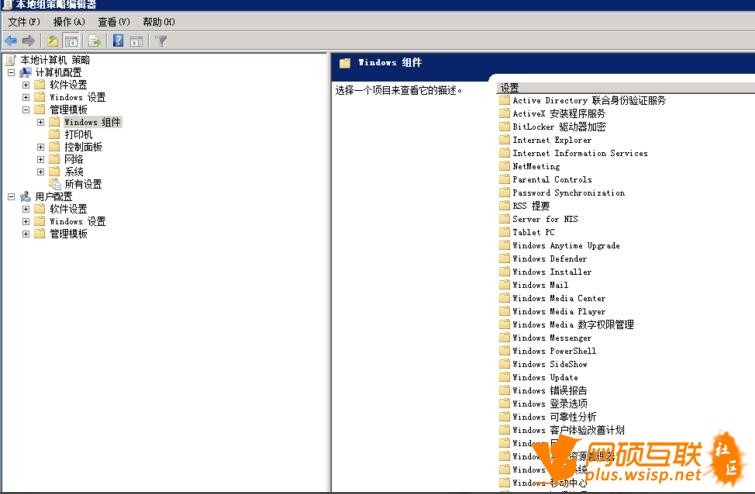
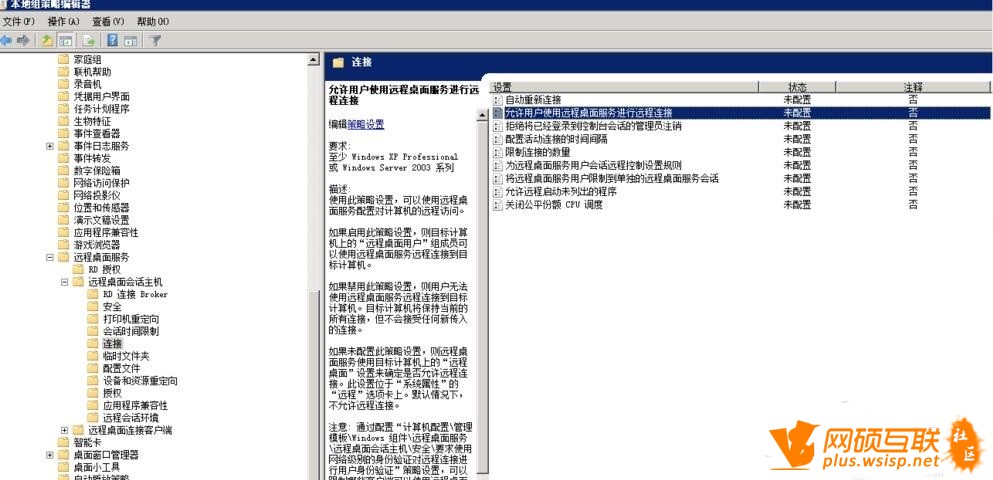
3.在连接里面找到“限制连接的数量”双击,显示如图,选中“已启用”and 我设置的是最大允许5人同时远程,点击确定。
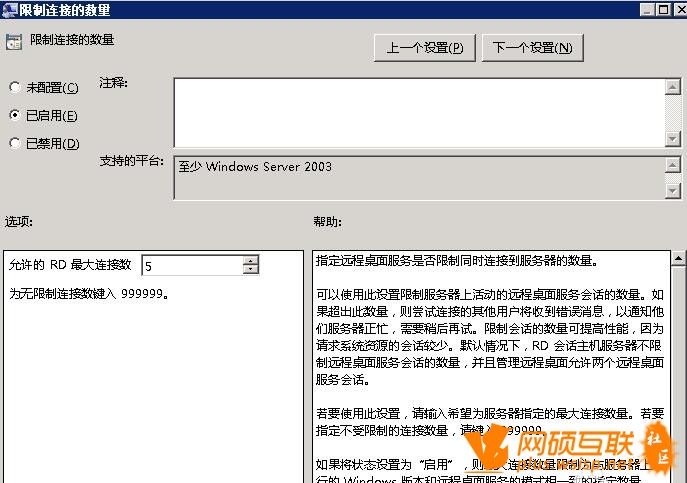
4.双击打开“将远程桌面服务用户限制到单独的远程桌面服务会话”,选中“已禁用”,单击确定。设置到此结束。
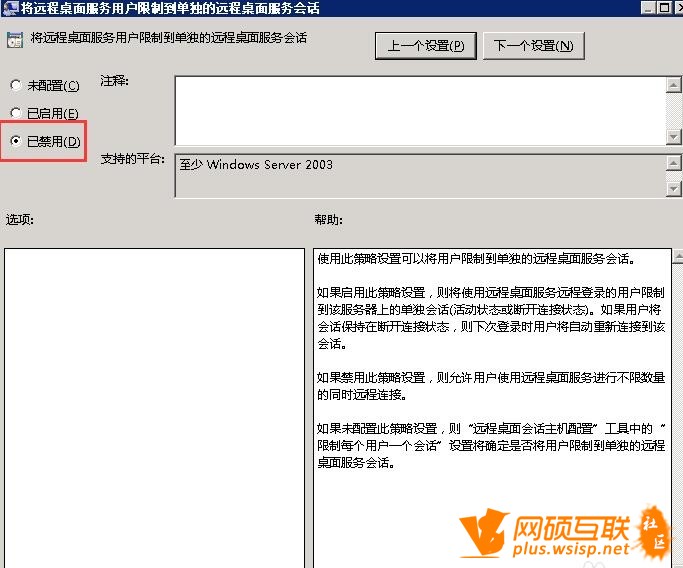
5.至此多人远程设置完毕,可测试
注:以上多人开启之后,由于微软的设置还是只能2人同时在线,第三人也是无法远程。对此问题给出如下解决方案:
1.打开服务器管理器,需要在角色里面安装远程桌面服务:

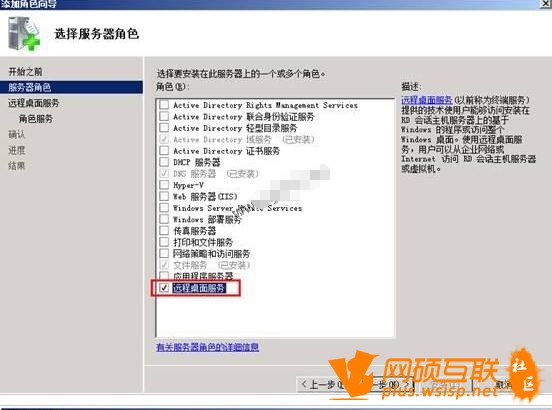
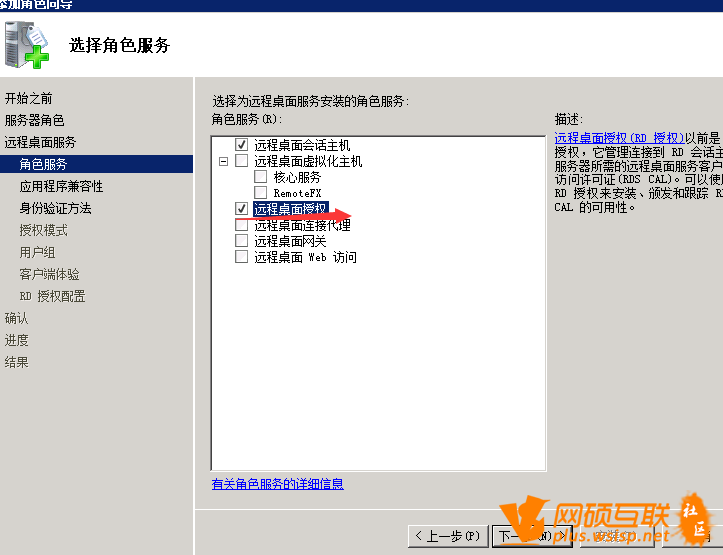


2、 在用户和组中,将经常要来远程连接的用户加入进来,或者建立一个组,将用户添加进去,然后将组添加进来;
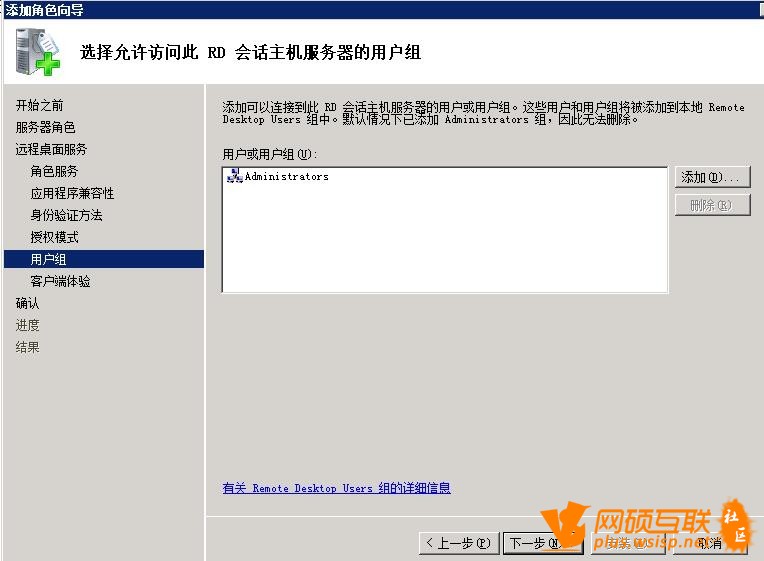
3、 等待安装完成后悔要求重启,重启一下完成安装
二、 远程桌面授权激活(win2008 已测可用 ) 管理工具——远程桌面服务——(远程桌面授权管理)RD授权管理器;
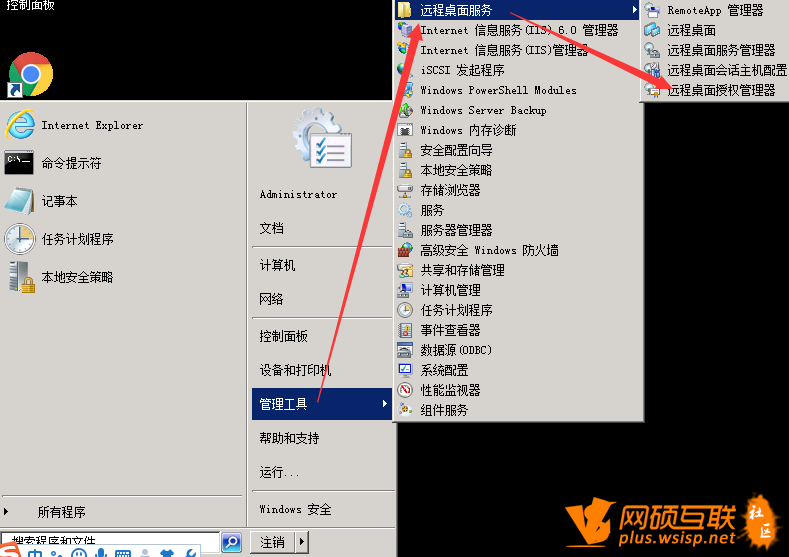
由于我们的RD授权服务器还未激活,所以授权服务器图标右下角显示红色×号; 右击授权服务器——激活服务器
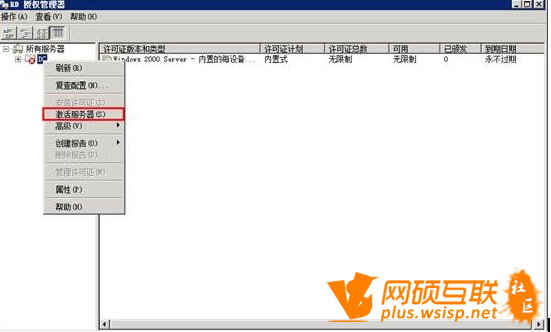

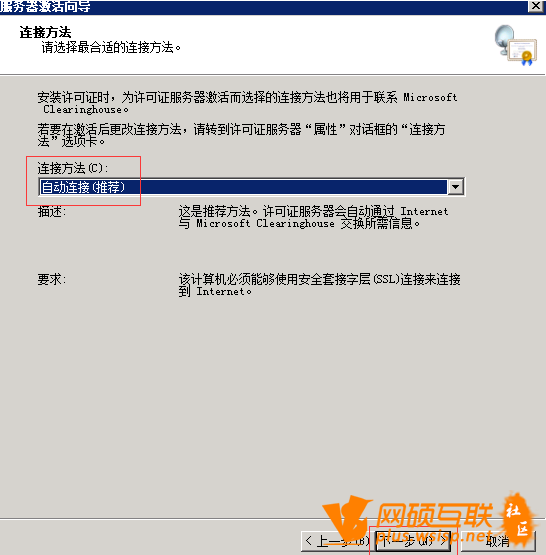

输入注册信息(必填选项),下一步
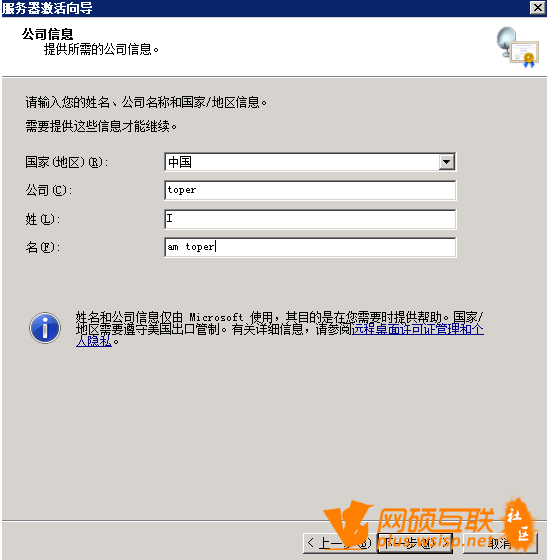
可选信息无需输入,直接下一步
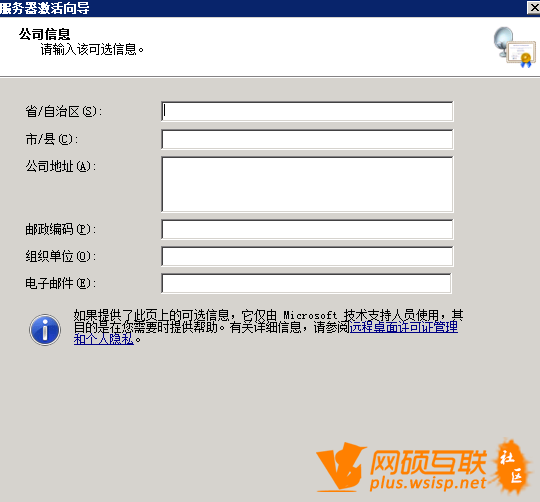
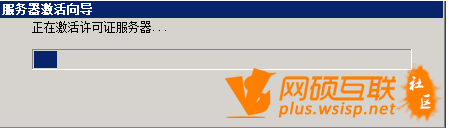
默认已经勾选“立即启动许可证安装向导”,直接下一步

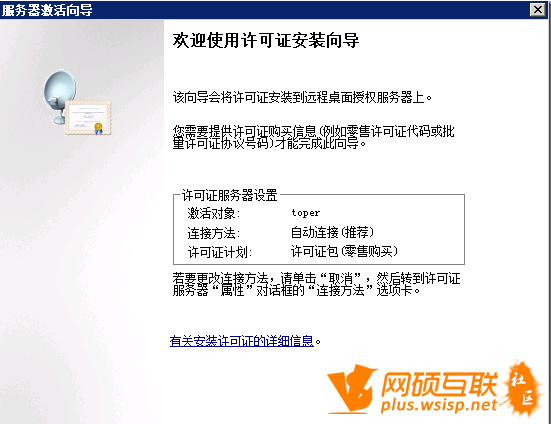
许可证计划选择“企业协议”,下一步
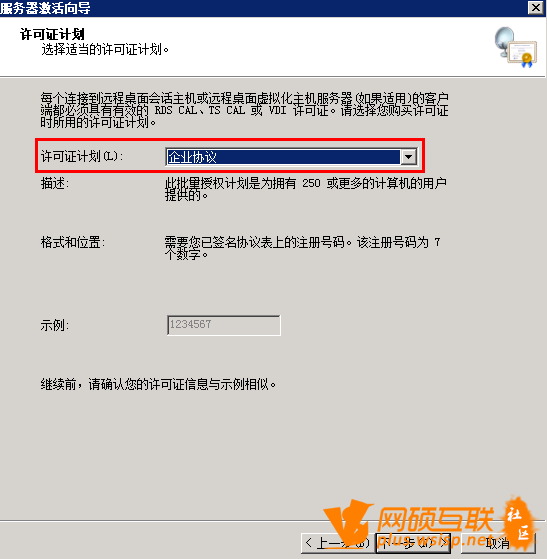
输入协议号码:6565792,下一步
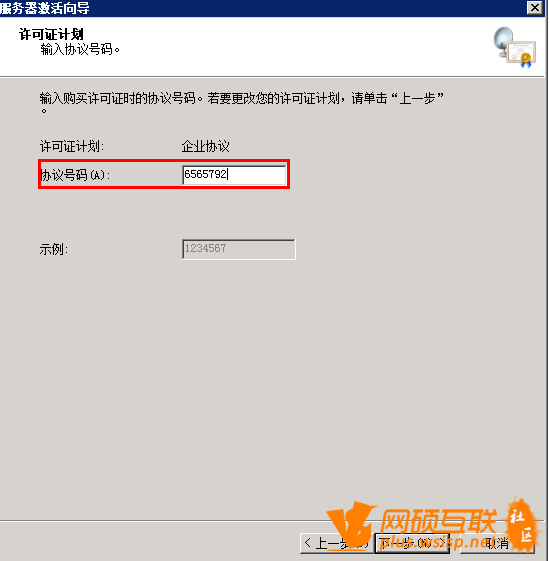
产品版本:“Windows Server 2008或Windows Server 2008 R2” 许可证类型:“TS或RDS每用户CAL” 数量:输入你想允许的最大远程连接数量
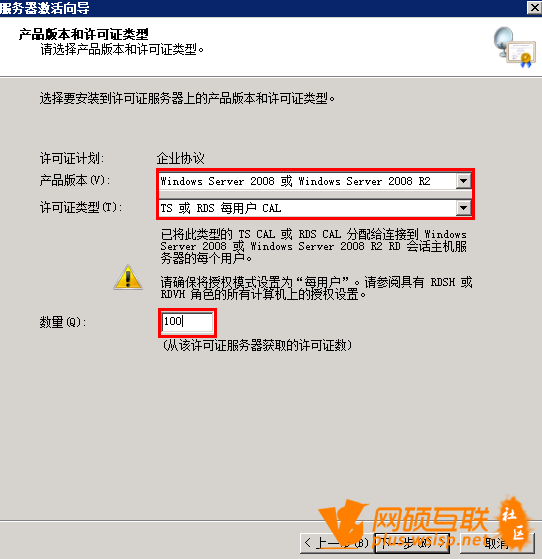
点击完成

RD授权服务器已经激活,图标也由红×变为绿√,到这里远程桌面服务的配置和激活全部完成
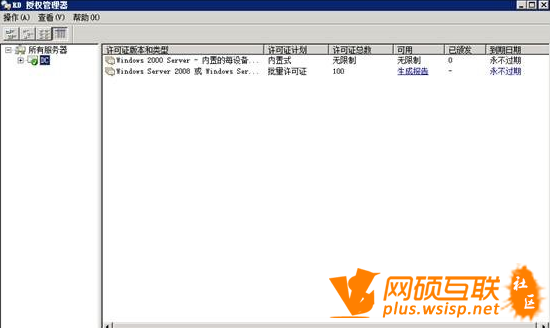
还需要修改 “远程桌面授权服务器”,需要指定,“添加”
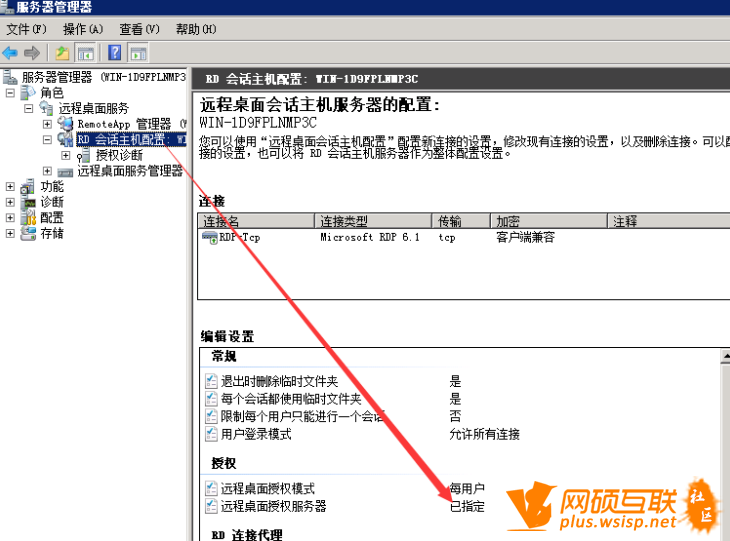
添加===每用户 即可
4.记得更新一下策略,使设置尽快生效。

此时可以测试三人以上登录是否正常。
注:此方法如果需要长期使用的话,需要购买微软的远程服务器授权的key,具体可在微软的官网进行了解,否则,只有120天的试用时间。
|